Tutorial de Créaline Graphic, puedes encontrar el original aquí:

Muchas gracias por permitirme traducir
tus fantásticos tutoriales, Linette.
Con tu resultado, puedes hacer firmas, websets, cartas de incredimail, etc.
Por favor, crédito a Créaline Graphic y a Tati Designs, gracias.
Materiales
PSPX2 (puedes utilizar cualquier versión).
Descarga el material del tutorial aquí:

Filtros
&<Bkg Designer sf10 III> / Radial Rings 01 (descarga aquí).**
Simple / Diamonds (descarga aquí).
Factory Gallery A / Holidays in Egypt y Zoom Out (descarga aquí).**
Factory Gallery J / Drink to Me y Lapcian (descarga aquí).**
Factory Gallery M / Loom (descarga aquí).**
** Importar este filtro con "Unlimited".
Preparación
Instala los Filtros en la carpeta de "Complementos" de tu PSP.
Abrir los tubes, duplicar y cerrar el original.
IMPORTANTE
Está prohibido modificar o cambiar el nombre de archivos o eliminar la marca de agua.
El tube de la mujer es de Karine Dreams. La máscara es de Linda.
El resto del material es de Linette.
Colores
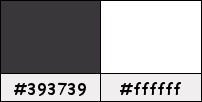
Si usas otros colores, debes jugar con el modo mezcla de las capas.
Recuerda que debes guardar tu trabajo con frecuencia.
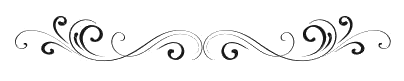
Paso 1
En tu paleta de Materiales:
Pon de primer plano el color #393739 
Pon de segundo plano el color #ffffff 
Paso 2
Haz clic en el color del primer plano y prepara un gradiente "Primer plano-fondo"
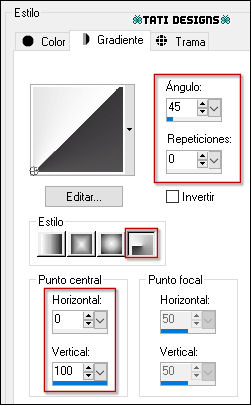
Paso 3
Abre el archivo "alpha_sélection_karine.pspimage". Duplica y cierra el original.
(Ésta será la base de nuestro trabajo, que contiene selecciones grabadas en el canal alfa).
Renombra la capa como "Trama 1".
Paso 4
Rellena tu imagen transparente con el gradiente del primer plano.
Paso 5
Ajustar / Desenfocar / Desenfoque Gaussiano a 30.
Paso 6
Efectos / Efectos de la imagen / Mosaico integrado:
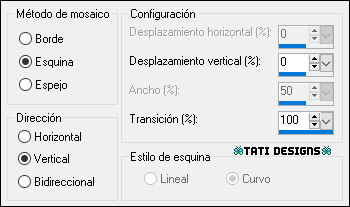
Paso 7
Efectos / Complementos / Unlimited / &<Bkg Designer sf10 III> / Radial Rings 01 (predeterminado):
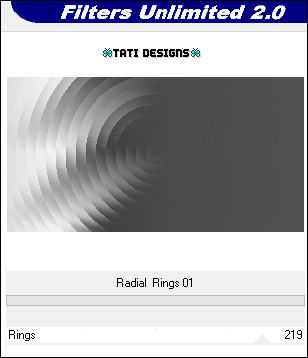
Paso 8
Ajustar / Nitidez / Enfocar más.
Paso 9
Capas / Duplicar. -
Imagen / Espejo.
Paso 10
Baja la Opacidad de la capa a 50.
Paso 11
Capas / Fusionar / Fusionar hacia abajo.
Paso 12
Efectos / Complementos / Simple / Diamonds.
Paso 13
Capas / Duplicar.
Paso 14
Imagen / Rotación libre / 90º a la derecha.
Paso 15
Efectos / Complementos / Unlimited / Factory Gallery A / Holidays in Egypt:
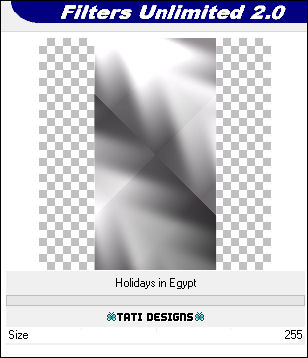
Paso 16
Selecciones/Cargar o guardar selección/Cargar selección de canal alfa.
Verás que está directamente disponible la selección "Sélection #1", haz clic en "Cargar":
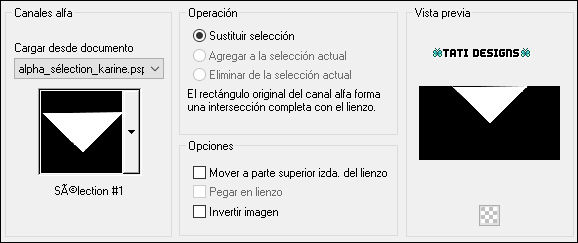
Paso 17
Selecciones / Convertir selección en capa.
Paso 18
Selecciones / Anular selección.
Paso 19
Efectos / Complementos / Unlimited / Factory Gallery J / Drink to Me:
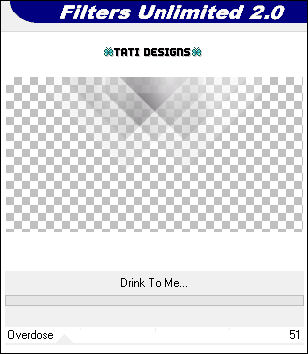
Paso 20
Capas / Duplicar. - Imagen / Voltear.
Paso 21
Capas / Fusionar / Fusionar hacia abajo.
Paso 22
Efectos / Complementos / Unlimited / Factory Gallery J / Lapcian (predeterminado):
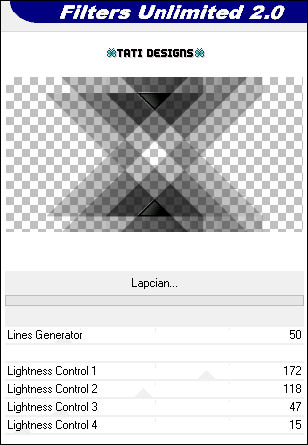
Paso 23
Dependiendo de tus colores, cambia el Modo de la capa a "Luminosidad (heredado)".
Paso 24
Efectos / Efectos 3D / Sombra: 0 / 0 / 50 / 20 / Negro 
Paso 25
Selecciones/Cargar o guardar selección/Cargar selección de canal alfa.
Despliega el menú y elige
"Sélection #2", haz clic en "Cargar":
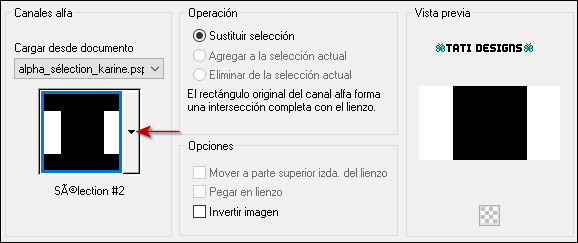
Paso 26
Pulsa la tecla "Supr" del teclado.
Paso 27
Sitúate en la capa inferior de la pila de capas ("Trama 1").
Paso 28
Selecciones / Convertir selección en capa.
Paso 29
Selecciones / Anular selección.
Paso 30
Efectos / Efectos de distorsión / Ondas:

Paso 31
Cambia el Modo de la capa a "Superposición" y baja la Opacidad a 70.
Paso 32
Efectos / Complementos / Unlimited / Factory Gallery M / Loom (predeterminado):
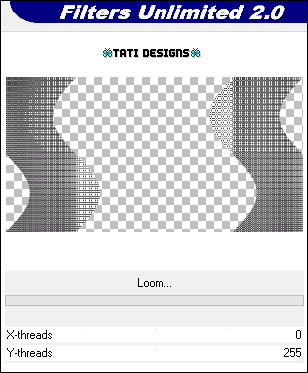
Paso 33
Sitúate en la capa superior de la pila de capas ("Selección ascendida").
Paso 34
Abre una nueva capa de trama.
Paso 35
Selecciones/Cargar o guardar selección/Cargar selección de canal alfa.
Despliega el menú y elige
"Sélection #3", haz clic en "Cargar":
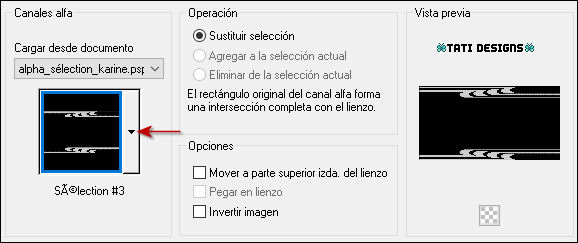
Paso 36
Rellena la selección con el color #ffffff 
Paso 37
Selecciones / Anular selección.
Paso 38
Efectos / Efectos 3D / Sombra: 1 / 2 / 50 / 5 / Negro 
Así se ve nuestro trabajo y paleta de capas hasta ahora:


Paso 39
Abre una nueva capa de trama.
Paso 40
Selecciones/Cargar o guardar selección/Cargar selección de canal alfa.
Despliega el menú y elige
"Sélection #4", haz clic en "Cargar":
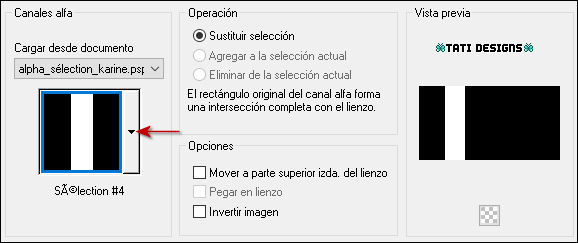
Paso 41
Rellena la selección con el color #ffffff 
Paso 42
Selecciones / Anular selección.
Paso 43
Efectos / Efectos de la imagen / Mosaico integrado:
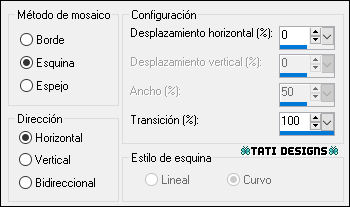
Paso 44
Capas / Organizar / Bajar.
Paso 45
Efectos / Efectos de textura / Persianas:

Paso 46
Efectos / Efectos 3D / Sombra: 0 / 0 / 100 / 40 / Negro 
Paso 47
Baja la Opacidad de la capa a 60.
Paso 48
Sitúate en la capa superior de la pila de capas ("Trama 2").
Paso 49
Abre el tube "déco_1_Karine_Linette" y copia.
Vuelve a tu trabajo y pega como nueva capa.
No lo muevas, está en su sitio.
Nota: Coloriza según tus colores o cambia el Modo de la capa a "Luminosidad (heredado)".
Paso 50
Abre una nueva capa de trama.
Paso 51
Haz clic en el color del primer plano y prepara un gradiente "Primer plano-fondo"
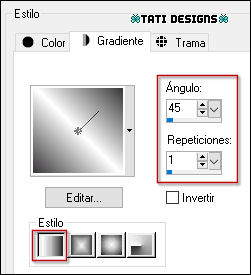
Paso 52
Selecciones/Cargar o guardar selección/Cargar selección de canal alfa.
Despliega el menú y elige
"Sélection #5", haz clic en "Cargar":
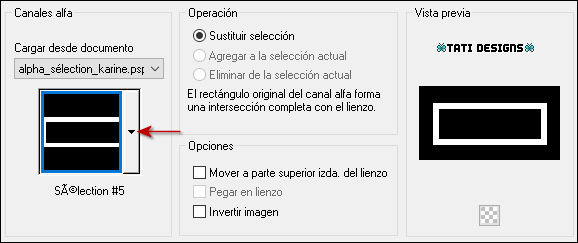
Paso 53
Activa la Herramienta "Bote de pintura" (F) y baja la Opacidad a 50:

Rellena la selección con el gradiente.
Paso 54
Selecciones / Anular selección.
Paso 55
Capas / Organizar / Bajar.
Paso 56
Efectos / Efectos 3D / Sombra: 0 / 0 / 40 / 20 / Negro 
Paso 57
Efectos / Efectos de borde / Realzar más.
Paso 58
Abre una nueva capa de trama.
Paso 59
Selecciones/Cargar o guardar selección/Cargar selección de canal alfa.
Despliega el menú y elige
"Sélection #6", haz clic en "Cargar":
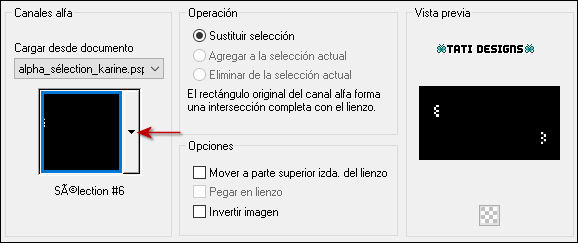
Paso 60
Rellena la selección con el color #393739 
Recuerda que la opacidad del Bote de pintura está a 50.
Paso 61
Selecciones / Anular selección.
Paso 62
Efectos / Efectos de borde / Realzar más.
Paso 63
Efectos / Efectos 3D / Sombra: 1 / 2 / 50 / 5 / Negro 
Paso 64
Capas / Duplicar.
Paso 65
Cambia el Modo de la capa a "Pantalla".
Paso 66
Abre el tube "déco_2_Karine_Linette" y copia.
Vuelve a tu trabajo y pega como nueva capa.
No lo muevas, está en su sitio.
Paso 67
Cambia el Modo de la capa a "Luminosidad (heredado)".
Paso 68
Sitúate en la capa "Trama 3":
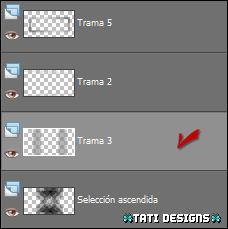
Paso 69
Restablece la Opacidad del "Bote de pintura" a 100.
Abre una nueva capa de trama y rellena con el color #ffffff 
Paso 70
Capas / Nueva capa de máscara / A partir de una imagen / "LF-Mask-91":
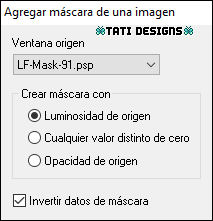
Capas / Fusionar / Fusionar grupo.
Paso 71
Efectos / Efectos de distorsión / Ondas:

Paso 72
Baja la Opacidad de la capa a 30.
Paso 73
Ajustar / Nitidez / Enfocar.
Paso 74
Imagen / Agregar bordes / Simétrico de 1 píxel con el color #ffffff 
Paso 75
Edición / Copiar.
Paso 76
Imagen / Agregar bordes / Simétrico de 45 píxeles con el color #393739 
Paso 77
Activa la Herramienta de "Varita mágica", Tolerancia y Fundido a 0.
Selecciona este borde de 45 píxeles.
Paso 78
Edición / Pegar en la selección.
Paso 79
Efectos / Complementos / Unlimited / Factory Gallery A / Zoom Out (predeterminado):
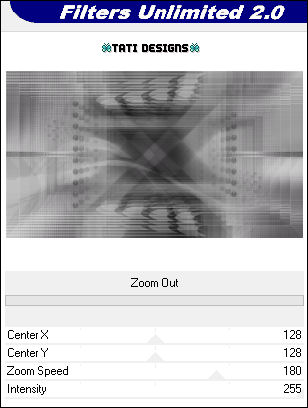
Paso 80
Selecciones / Invertir.
Paso 81
Selecciones / Modificar / Seleccionar bordes de selección:

Paso 82
Rellena la selección con el color #ffffff 
Paso 83
Selecciones / Anular selección.
Paso 84
Abre el tube "_k@rine_ Dreams_Black_Beauty_2928_Avril_2014" y copia.
Vuelve a tu trabajo y pega como nueva capa.
Paso 85
Imagen / Cambiar tamaño: 65% (Desmarcado "Cambiar tamaño de todas las capas").
Paso 86
Ajustar / Nitidez / Enfocar.
Coloca el tube donde quieras.
Paso 87
Efectos / Efectos 3D / Sombra: 1 / 76 / 50 / 40 / Negro 
Paso 88
Abre una nueva capa de trama y pon tu nombre o tu marca de agua.
Paso 89
Imagen / Agregar bordes / Simétrico de 1 píxel con el color #ffffff 
Paso 90
Exporta como archivo .jpg optimizado.
¡Se acabó!
Espero que te haya gustado y que hayas disfrutado con él.

.:. Mi versión del tutorial con otro tube de Karine Dreams .:.

.:. Versión de Vincenzo con un tube de Alies .:.

.:. Otra versión de Vincenzo con un tube de Lily .:.


.:. Si quieres enviarme tu trabajo con el resultado de esta traducción, ponte en contacto conmigo .:.
